Als je het bereik van je berichten of advertenties wilt vergroten, moet je op de hoogte zijn van Twitter trefwoorden. Ze zijn een fundamenteel onderdeel van je marketingstrategie en kunnen ervoor zorgen dat je zichtbaar bent voor de juiste doelgroep.
Je kunt deze zinnen gebruiken om je feed op te schonen, vooral als deze irrelevante tweets bevat. X biedt ook gratis krachtige tools om je te helpen met dit soort taken. Je krijgt inzichten van onschatbare waarde over je publiek om je tweets en Twitter-advertenties te verfijnen. Laten we eens dieper ingaan op de wereld van trefwoorden op X, zoals hoe je ze kunt vinden en specifieke zinnen kunt uitschakelen.
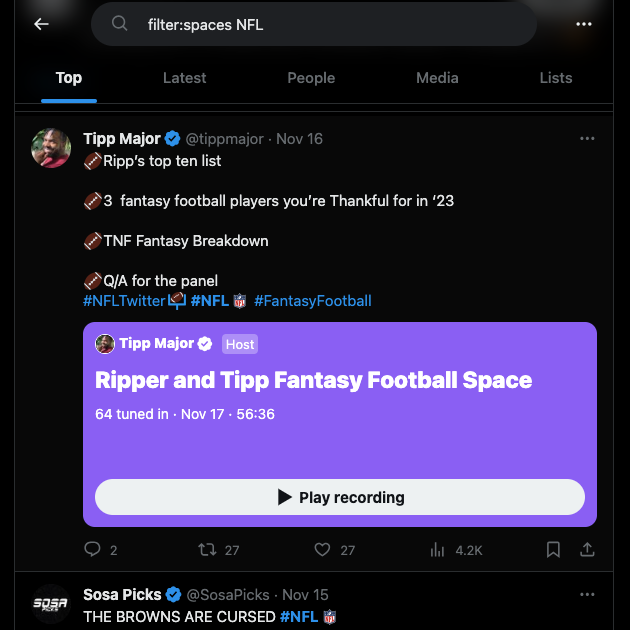
Inhoudsopgave
Wat zijn Twitter-keywords en wat kun je ermee doen?
Hoe vind je iets op Google? Je moet een paar woorden of zoekopdrachten invoeren en de zoekmachine geeft verschillende resultaten weer. Wat er wordt weergegeven, hangt af van wat je in de zoekbalk typt. De woorden of zinnen die u typt, d.w.z. de zoekopdrachten, zijn trefwoorden.
In de context van X zijn Twitter trefwoorden de termen die je gebruikt op dit platform. Hoe vind je bijvoorbeeld het officiële account van SpaceX op Twitter? De eenvoudigste manier is om 'SpaceX' in te voeren in de zoekmachine van het platform en te navigeren naar het tabblad Mensen. Over het algemeen zal het eerste resultaat het account van SpaceX zijn.
Deze trefwoorden kunnen je helpen om door de overvloed aan berichten te navigeren en te vinden wat je nodig hebt.
Als je meer wilt weten over de gevoelens van mensen over een onderwerp, voer je een relevante zin of hashtag in. Je leest meerdere zoekresultaten, die je een idee geven van wat mensen eigenlijk denken. Als je bijvoorbeeld #oscars invoert, gaan alle resultaten over de Academy Awards van het huidige jaar. Als je dit tijdens het evenement doet, krijg je realtime feedback over de gevoelens van mensen over verschillende films en acteurs.
Je kunt deze trefwoorden ook gebruiken om berichten van gebruikers te vinden. Als je 'elonmusk' invoert, zullen de eerste paar tweets van de eigenaar van X zijn.
Met de juiste Twitter keyword targeting techniek kun je specifieke informatie krijgen. Als je bijvoorbeeld de zoekopdracht ' voetbal' gebruikt , zal X alle berichten over voetbal tonen. Als je echter 'voetbal Europa' toevoegt, zullen alle tweets uit de Europese regio komen.
Deze trefwoorden zullen je zoekresultaten verbeteren als je ze gebruikt in de zoekmachine van X. Als je ze ook in je tweets opneemt, is de kans groter dat iemand je berichten ontdekt via zoekopdrachten.
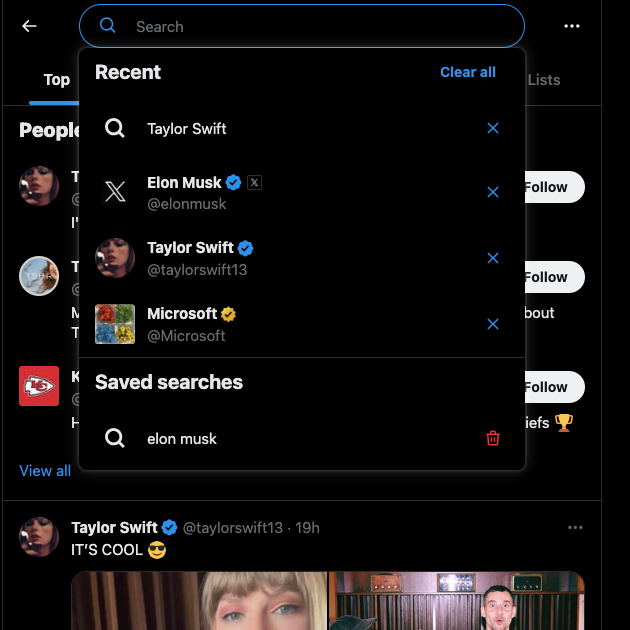
Trefwoorden op Twitter dempen: Verberg specifieke berichten van je tijdlijn
Trefwoorden zijn geweldig voor het zoeken op X, omdat ze je kunnen helpen bij het vinden van specifieke tweets. Je kunt deze termen ook gebruiken om de kwaliteit van je tijdlijn te verbeteren. Zoals je misschien al weet, gebruikt het tabblad Voor jou in je feed het algoritme van Twitter. Daarom kom je berichten tegen van mensen die je niet volgt.
Wat als er bepaalde tweets zijn die je niet leuk vindt of waar je het niet mee eens bent? De eenvoudigste manier om ze uit je feed te verwijderen is door te leren hoe je trefwoorden op Twitter kunt dempen. X verbergt deze berichten uit je feed en meldingen. De onderstaande handleiding legt uit hoe je trefwoorden op X kunt dempen:
- Ga naar je thuistijdlijn op X in een desktopbrowser of mobiele app.
- Als je X voor Android of iOS gebruikt, tik dan op je profielfoto om het snelle navigatiepaneel tevoorschijn te halen. Dit menu is zichtbaar aan de linkerkant van je scherm op Twitter voor desktopbrowsers.
- Selecteer Instellingen en ondersteuning, die zichtbaar is op de mobiele app. Op de desktopbrowser staat deze optie onder Meer.
- Klik met de linkermuisknop op Instellingen en privacy en ga naar Privacy en veiligheid.
- Open de instellingen voor Dempen en blokkeren en selecteer Gedempte woorden.
- Klik met de linkermuisknop op de plusknop om de pagina te openen waar je woorden kunt toevoegen om te dempen. Deze knop staat rechtsboven voor desktopgebruikers en rechtsonder voor mobiele gebruikers.
- Voeg een woord, zin of hashtag die je wilt dempen toe in het tekstveld.
- Selecteer of je wilt dat X de term dempt van meldingen, home tijdlijn of beide.
- Kies of het van iedereen op X moet zijn of alleen van gebruikers die niet op je volglijst staan.
- Bepaal hoe lang je dit woord wilt dempen. De standaardoptie is voor altijd.
- Klik met de linkermuisknop op Opslaan en X voegt de term toe aan je mute-lijst.
Hoe een Twitter-account doorzoeken op trefwoorden
Nadat je de sleutelwoorden op X kent, is de volgende stap om ze te leren gebruiken op Twitter. Een veelvoorkomend gebruik is om deze termen te gebruiken om specifieke berichten van gebruikers te vinden. Hoe een Twitter-account doorzoeken op trefwoorden op X? De gids hieronder legt dit proces uitgebreid uit zodat je alles kunt vinden:
- Voer op X voor desktopbrowsers een willekeurige zoekopdracht in de zoekbalk in.
- Klik met de linkermuisknop op de knop met de drie puntjes of overloop naast de zoekbalk op de resultatenpagina.
- Open Geavanceerd zoeken in het vervolgkeuzemenu.
- Scroll naar beneden naar het gedeelte Accounts en voer in het tekstveld Van deze accounts de gebruikersnaam van de persoon in.
- Ga terug naar de bovenkant van het pop-upvenster en vul het trefwoord in een van de volgende tekstvakken in:
- Al deze woorden: Als je een zoekterm in dit veld invoert, zal X berichten tonen die alle zinnen bevatten.
- Deze exacte zin: X geeft alleen tweets weer die het opgegeven trefwoord bevatten en niets anders.
- Elk van deze woorden: Als je twee of meer trefwoorden invoert, toont Twitter tweets die één of alle trefwoorden bevatten.
- Klik met de linkermuisknop op de knop Zoeken boven in het pop-upvenster Geavanceerd zoeken om naar de resultatenpagina te gaan.
Je ziet alleen berichten met de opgegeven trefwoorden van de gebruiker. Helaas werkt deze methode alleen als je een desktopbrowser gebruikt. Wat als je de officiële mobiele app van X gebruikt? In dit geval kun je de standaard zoekoperatoren van X gebruiken:
- (van:gebruikersnaam) - Vervang gebruikersnaam door de X handle van de persoon. Bijvoorbeeld, @elonmusk
- Trefwoord 1 trefwoord 2 - Al deze woorden
- "Trefwoord 1 " - Deze exacte zin
- Trefwoord 1 OF Trefwoord 2 - Elk van deze woorden
Bijvoorbeeld, 'rate limit (from:@elonmusk)' toont berichten van Elon Musk waarin de woorden 'rate limit' worden gebruikt.
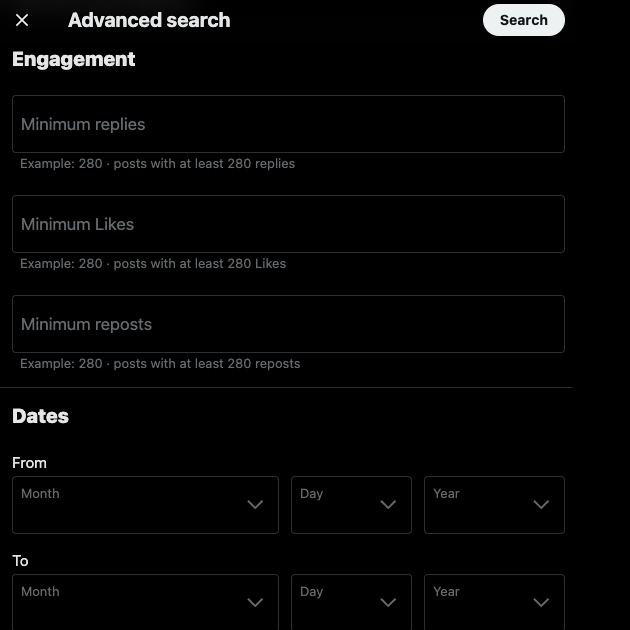
Hoe sleutelwoorden blokkeren op Twitter?
Als je trefwoorden dempt, verwijdert X ze alleen uit je feed en meldingen. Je ziet echter nog steeds berichten met deze zinnen op de resultatenpagina. Dit kan je zoekopdracht in de war sturen als je op zoek bent naar iets specifieks. Waarom? Dan moet je door talloze irrelevante resultaten zeven als ze overeenkomen met je zoekopdracht. Gelukkig kun je met geavanceerd zoeken op X resultaten met specifieke termen verwijderen.
De onderstaande handleiding laat zien hoe je trefwoorden op Twitter kunt blokkeren:
- Zoek iets op X, klik met de linkermuisknop op de overloopknop en selecteer Geavanceerd zoeken. U kunt ook het volgende invoeren in de URL-balk van uw browser - www.twitter.com/search-advanced.
- Zoek in het pop-upvenster Geavanceerd zoeken naar het tekstveld met Geen van deze woorden. Voer alle trefwoorden in die de tweets niet mogen bevatten.
- Vul de andere onderdelen in, zoals vanaf welk account en welke datum. Je kunt ook engagementgegevens opgeven om het aantal resultaten te beperken.
- Selecteer de knop Zoeken om alle berichten te krijgen die de opgegeven trefwoorden niet bevatten.
Waarom zou je deze functie in geavanceerd zoeken gebruiken? Laten we zeggen dat je een merk hebt dat een glazenwasservice aanbiedt aan je klanten. Als je alleen het trefwoord window of windows gebruikt, zal X ook resultaten tonen over Microsoft's Windows. Je kunt berichten over dit besturingssysteem (OS) verwijderen met de functie voor het blokkeren van trefwoorden.
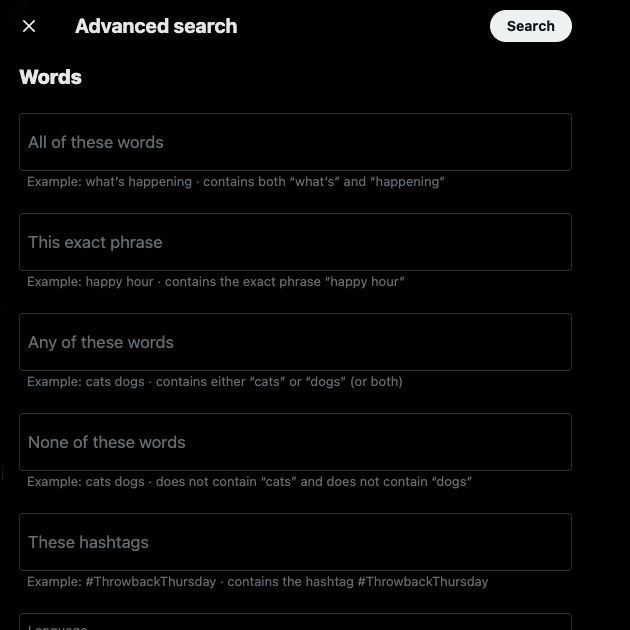
Twitter trefwoord zoeken: Hoe gebruik je deze query's op X?
Twitter trefwoord zoeken helpt bij het vinden van berichten op het sociale mediaplatform. Het is een krachtig hulpmiddel dat enorme hoeveelheden informatie kan opleveren, mits je weet hoe je het moet gebruiken. Hieronder vindt u een lijst met verschillende gebruikssituaties om u te helpen het meeste uit trefwoorden op X te halen.
1. Posts met een hoge betrokkenheid identificeren terwijl je Twitter-trends volgt
Iedereen springt op dezelfde kar als een onderwerp begint te trenden op Twitter. Als je het goed doet, kan het immers het bereik van je tweet vergroten. Maar niet elke post krijgt dezelfde mate van engagement.
Sommige tweets hebben een hogere metriek en je kunt er veel van leren. Het is echter mogelijk dat je deze berichten niet ziet als je via het tabblad Verkennen door de trending tweets bladert. Dit is een van de vele gebieden waar de geavanceerde zoekfunctie op X uitblinkt.
In de zoek popup kun je een minimum instellen voor engagement statistieken zoals reposts, likes en reacties. Dit zorgt ervoor dat berichten die hier niet aan voldoen niet in de zoekresultaten verschijnen.
Je kunt de berichten met een hoge engagement bekijken om te begrijpen waarom ze het goed doen tijdens specifieke Twitter-trends. De volgende keer dat een relevant onderwerp een trend wordt, kun je soortgelijke tactieken gebruiken om je engagement en bereik te vergroten.
Met deze tactiek kun je ook influencers vinden voor verschillende niches. Als je als merk aan influencer marketing wilt doen, zul je deze tool onmisbaar vinden.
2. Zoek ideeën voor je volgende bericht op X
Om tractie te krijgen op X, is het essentieel dat je regelmatig post. Als je af en toe iets post, komen mensen je tweets misschien niet tegen. Het nadeel van een regelmatig schema is dat je te maken kunt krijgen met creatieve blokkades. Hoewel dit van tijd tot tijd gebeurt, maakt het het produceren van verse inhoud uitdagend.
Twitter is een goudmijn als het gaat om informatie over elk onderwerp en elke niche. Het enige probleem is dat je moet weten hoe je honderden miljoenen tweets moet doorzoeken. De gedachte alleen al kan overweldigend zijn. Gelukkig kun je met geavanceerd zoeken vinden wat je nodig hebt om de juiste inspiratie op te doen voor je tweets.
Als je over een specifieke niche praat, ga dan op zoek naar marktleiders en experts in jouw vakgebied. Neem hun posts door om ideeën op te doen voor het startpunt van je volgende tweet. Of, als je iets interessants tegenkomt, kun je de inhoud opnieuw posten.
3. Leer van uw concurrentie
Je kunt veel leren van je concurrenten op X. Om te beginnen kun je hun tweets bekijken om hun contentstrategie te zien. Hoe vaak posten ze op dit sociale mediaplatform? Welke trefwoorden en trending hashtags gebruiken ze als ze het over specifieke onderwerpen hebben? Zijn er onderwerpen die ze niet behandelen op het platform?
Door je concurrentie goed te analyseren, kun je je berichten verfijnen. Met deze strategie kunt u de hiaten identificeren en opvullen, waardoor u een groter doelpubliek kunt bereiken.

Gebruik TweetDelete om berichten met X trefwoorden in bulk te verwijderen
Gebruik de kennis in dit artikel om berichten te vinden met behulp van trefwoorden. Zorg er ook voor dat je deze termen in je berichten opneemt, zodat mensen ze gemakkelijker kunnen vinden.
Veel mensen zijn niet op de hoogte van een ander gebruik van X-trefwoorden. Met deze zinnen en hashtags kun je gemakkelijk honderden tweets verwijderen. Helaas ondersteunt X deze functie niet, waardoor het lastig is om meerdere berichten tegelijk te verwijderen.
Het goede nieuws is dat je een dienst van derden zoals TweetDelete kunt gebruiken. Het in bulk verwijderen van tweets is essentieel als je je privacy en reputatie wilt beschermen. Mensen gaan door je oude berichten en Likes tab als je populair wordt op X. Als ze iets controversieel of ongevoelig vinden, kan dat een aanzienlijke online terugslag veroorzaken.
Met TweetDelete kun je Twitter-zoekwoorden gebruiken in het aangepaste filter om specifieke tweets op te sporen. Het kan zoveel berichten verwijderen als nodig is. Je kunt trefwoorden gebruiken voor de auto-delete functie om ervoor te zorgen dat tweets met specifieke inhoud worden verwijderd.
Er is ook een like verwijderaar om de berichten die je leuk vond te verwijderen van het Likes tabblad in je profiel. Blijf vrij van onnodige online reacties op X door TweetDelete vandaag nog te gebruiken!










